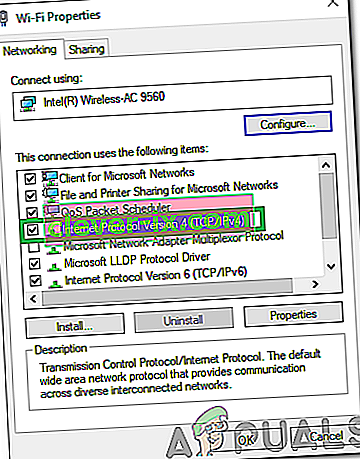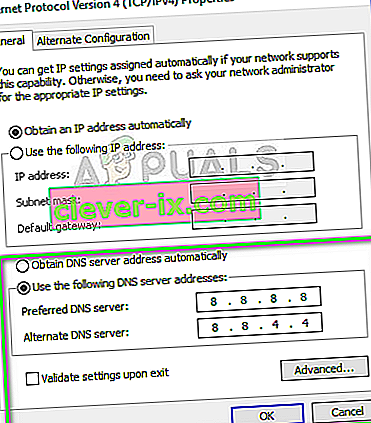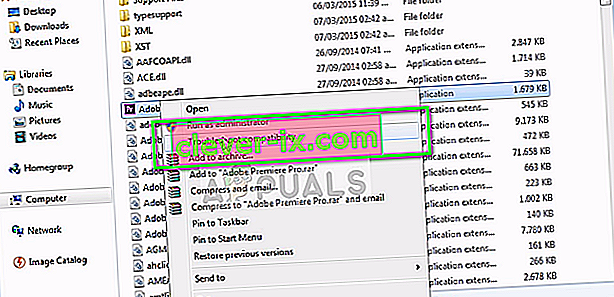Discord is een behoorlijk populaire VOIP-app, vooral in de gaminggemeenschappen. Hiermee kunnen gebruikers spraak- / video- / tekstchats met andere mensen voeren. Maar Discord-gebruikers ondervinden enkele problemen met de Discord-app. Het lijkt erop dat de Discord-app voor veel gebruikers geen verbinding krijgt. De meerderheid van de gebruikers ziet het eerste verbindingsscherm voor altijd en komt nooit voorbij dat scherm. Dit voorkomt uiteraard dat ze de app gebruiken ondanks een werkende internetverbinding.

Wat zorgt ervoor dat de Discord-app vastloopt op het verbindingsscherm?
Er zijn een paar dingen die kunnen voorkomen dat Discord verbinding maakt. Hier is een lijst met de dingen die achter dit probleem kunnen zitten.
- Antivirustoepassing: het is bekend dat antivirustoepassingen problemen veroorzaken met de internetverbinding. Aangezien antivirustoepassingen u proberen te beschermen door de verbindingen te blokkeren, is het niet ongebruikelijk dat deze toepassingen een prima verbinding markeren en daarom de verbinding van een legitieme app blokkeren. Dit kan gebeuren met de Discord-gebruikers.
- Proxyserver: dit probleem kan ook worden veroorzaakt door het gebruik van een proxyserver. Als u (was) een proxyserver gebruikt of uw netwerk is geconfigureerd om een proxyserver te gebruiken, kan dat dit probleem veroorzaken.
Methode 1: Schakel Browserbeveiliging uit
Veel antivirustoepassingen worden geleverd met een functie met de naam browsebeveiliging en deze functie kan problemen veroorzaken met de Discord. Als u de F-Secure Safe gebruikt, is het probleem hoogstwaarschijnlijk gerelateerd aan de F-Secure Safe, aangezien bekend is dat het dit probleem veroorzaakt. Volg de onderstaande stappen en schakel de functie Browserbeveiliging van F-Secure Safe uit
- Open de F-Secure Safe
- Klik Browsing Protection van de bodem

- Toggle off de Browsing Protection van de rechter bovenhoek
- Klik op Ok

Dit zou het probleem moeten oplossen.
Opmerking: als u een andere antivirusprogramma gebruikt, probeer dan ook de functie voor browserbeveiliging uit te schakelen. Bijna elke antivirusprogramma heeft deze functie tegenwoordig. Zelfs als uw antivirusprogramma deze functie niet heeft, moet u proberen de antivirusprogramma een tijdje uit te schakelen om te zien of deze de verbinding verstoort. Als het probleem wordt opgelost na het uitschakelen van de antivirus, houdt u het programma uitgeschakeld of installeert u een ander programma.
Methode 2: Wijzig de netwerkinstellingen
Omdat het probleem te maken heeft met de internetverbinding, is de kans zeer groot dat dit wordt veroorzaakt door uw internet- of proxy-instellingen. Door de internetinstellingen te wijzigen om de proxyservers niet te gebruiken, is het probleem voor een aanzienlijk aantal gebruikers opgelost. Dus dat gaan we nu proberen.
- Houd de Windows-toets ingedrukt en druk op I
- Klik op Netwerk en internet

- Selecteer Proxy in het linkerdeelvenster
- Scroll naar beneden en schakel de optie Gebruik een proxyserver uit

Dat is het. Dit zou het probleem moeten verhelpen.
alternatief
- Druk op "Windows" + "R" om de prompt Uitvoeren te openen.
- Typ "Control" en druk op "enter" om het Configuratiescherm te openen.

- Klik op de "Netwerk- en internetopties" en selecteer vervolgens de knop "Interneteigenschappen" .
- Klik op het tabblad "Verbindingen" en selecteer vervolgens "Lan-instellingen" onderaan.

- Zorg ervoor dat u het selectievakje "Gebruik een proxy" uitschakelt en uw instellingen opslaat.
- Start Discord en controleer of het correct verbinding maakt.
Methode 3: Update Discord
Discord krijgt vrij regelmatig updates, dus het kan gewoon de vorige update zijn die deze bug in de applicatie heeft geïntroduceerd. Dit zou het geval moeten zijn als u het probleem na een update begint te ervaren. Als de hierboven genoemde methoden het probleem niet hebben opgelost, kunnen we helaas niets doen. Dit soort bugs worden meestal opgelost in de volgende update, dus het beste wat je kunt doen, is gewoon wachten op de Discord-update. U hoeft echter niets te doen, de Discord-app krijgt de update automatisch. Dus probeer zo nu en dan de Discord te openen om te zien of het probleem is opgelost.
Opmerking: in sommige gevallen kan de firewall de verbinding van een app blokkeren en verhinderen dat deze met zijn servers communiceert. Daarom wordt aanbevolen dat u Discord door de firewall laat en er ook voor zorgt dat de datum- en tijdinstellingen correct zijn ingesteld.
Methode 4: DNS-instellingen wijzigen
In sommige gevallen kunnen de DNS-instellingen voorkomen dat onenigheid een veilige verbinding met zijn servers tot stand kan brengen. We kunnen deze instellingen opnieuw configureren en kijken of dat ons probleem oplost. Daarom:
- Druk op "Windows" + "R" om de prompt Uitvoeren te openen.
- Typ "ncpa.cpl" en druk op "Enter".

- Klik met de rechtermuisknop op de internetverbinding die u gebruikt en selecteer "Eigenschappen".
- Dubbelklik op de optie "Internet Protocol versie 4 (IPV4)" en vink de optie " Gebruik de volgende DNS-serveradressen" aan.
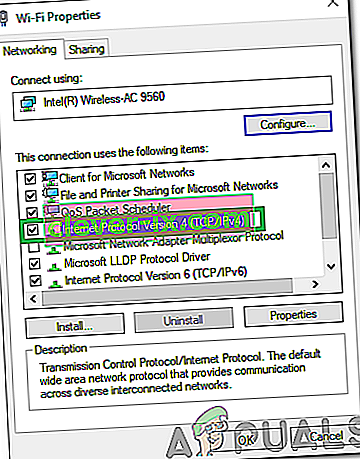
- Typ "8.8.8.8" in de "Preferred DNS Server" optie en "8.8.4.4" in de "Alternate DNS Server" optie.
Opmerking: als deze niet werken, typ dan “1.1.1.1” en “1.0.0.1” in en controleer of ze werken.
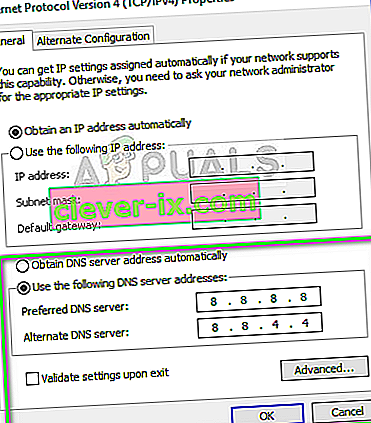
- Klik op "OK" om deze instellingen op te slaan en probeer te chatten op Discord.
- Controleer of het probleem aanhoudt.
Methode 5: bestand verwijderen
In sommige gevallen is het bestand Discord Settings mogelijk beschadigd geraakt waardoor dit probleem wordt geactiveerd. Daarom zullen we in deze stap dit bestand verwijderen en vervolgens controleren of het probleem is verholpen. Discord genereert automatisch een nieuw bestand, zodat u zich nergens zorgen over hoeft te maken. Om het bestand te verwijderen:
- Druk op "Windows" + "R" om de prompt Uitvoeren te openen.
- Typ het volgende adres in en druk op "Enter" om het te openen.
%app data%

- Navigeer naar de map "Discord" en scrol omlaag totdat u het bestand "Instellingen" ziet dat de indeling " .JSON Source File " heeft.
- Selecteer dit bestand en druk op "Shift" + "Delete" terwijl het is geselecteerd om het volledig te verwijderen.
- Start Discord en controleer of het probleem zich blijft voordoen.
Methode 6: problemen met compatibiliteit oplossen
In bepaalde gevallen kan Discord interferentie ondervinden van een Windows-instelling of -programma waardoor het mogelijk geen verbinding kan maken met zijn servers. Daarom laten we Windows in deze stap gewoon de compatibiliteit van de applicatie oplossen en controleren of het probleem zich blijft voordoen. Daarom:
- Klik met de rechtermuisknop op het uitvoerbare bestand van Discord op het bureaublad of in de installatiemap.
- Selecteer " Troubleshoot Compatibility " in de lijst en laat de Windows-prompt problemen detecteren.
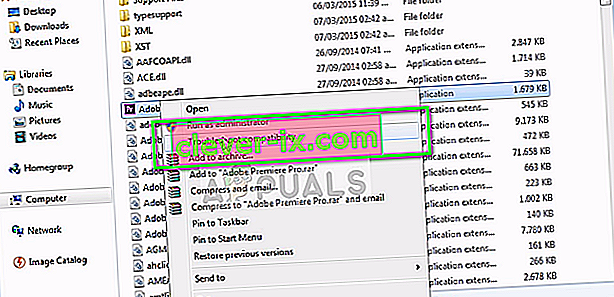
- Probeer de " Aanbevolen instellingen " en test de applicatie.
- Controleer of het in de aanbevolen staat werkt.